打开360安全浏览器在网址栏输入192
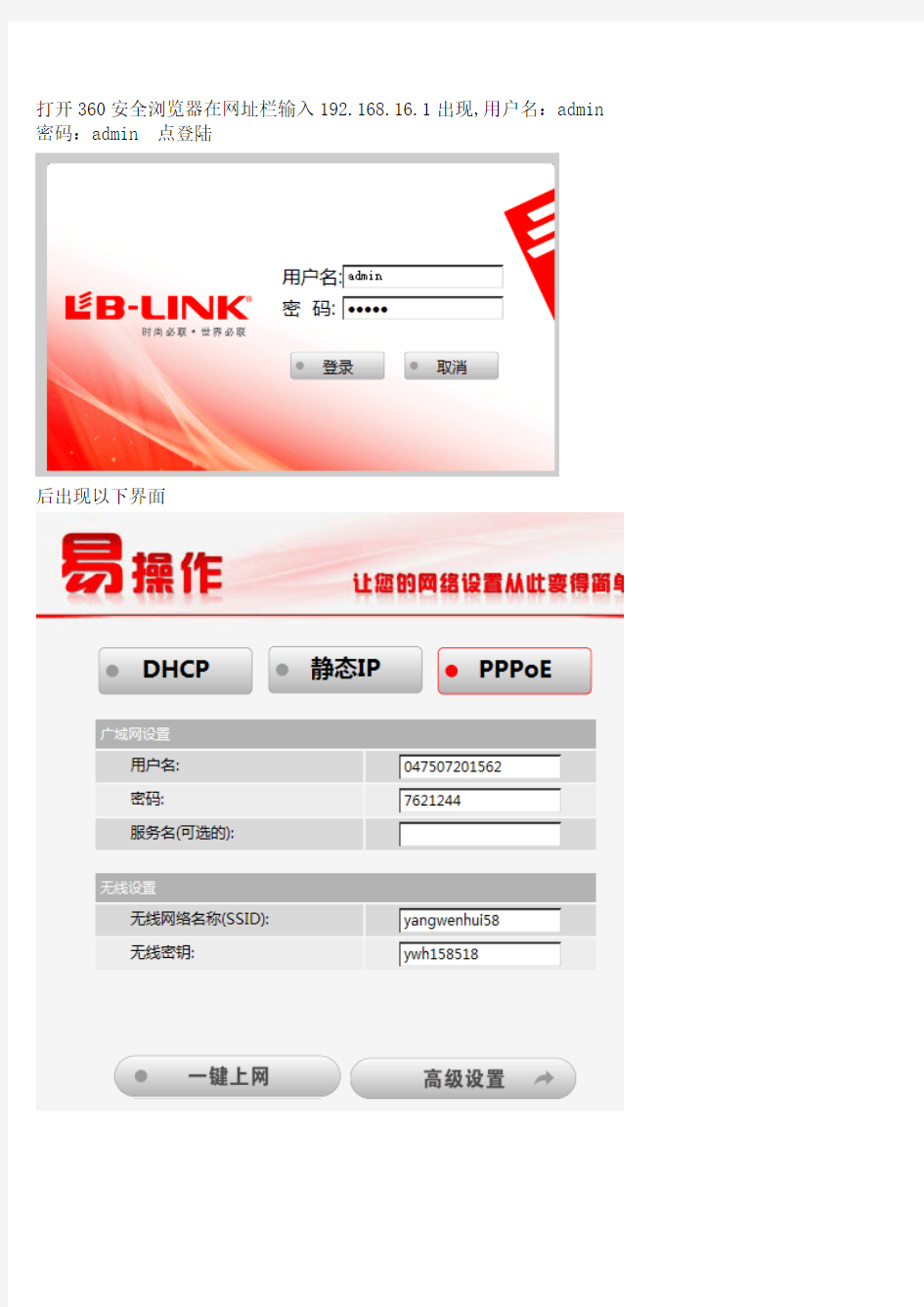

打开360安全浏览器在网址栏输入192.168.16.1出现,用户名:admin 密码:admin 点登陆
后出现以下界面
点击高级后出现以下界面
点击无线设置后出现以下步骤网络名称:改为自己想要的
频率(频道):改为channel 11 重启路由器
(完整版)快捷键列表大全
2快捷键列表 windows快捷键 单独按Windows:显示或隐藏“开始”功能表 Windows+BREAK:显示“系统属性” 对话框 windows +enter :启动讲述人 Windows+D:显示桌面或恢复桌面 Windows+M:最小化所有窗口 Windows+Shift+M:还原最小化的窗口 Ctrl+Shift+N:新建文件夹 Windows+E:打开"我的电脑" Windows+F:查找文件或文件夹 Windows+CTRL+ F:查找电脑 Windows+F1:显示Windows “帮助” Windows+R:开启“运行” 对话框 Windows+U:开启“公用程序管理器” Windows+L:锁定计算机(Windows XP新功能) Windows按住不动+Tab:打开的应用程序切换,立体效果(win7系统支持) windows +alt +F4:windows 关机窗口 Ctrl快捷键 Ctrl+S 保存
Ctrl+W 关闭程序 Ctrl+N 新建 Ctrl+O 打开 Ctrl+Z 撤销 Ctrl+F 查找 Ctrl+X 剪切 C trl+C 复制 Ctrl+V 粘贴 Ctrl+A全选 Ctrl+B 粗体 Ctrl+I 斜体 Ctrl+U 下划线 Ctrl+Shift输入法切换 Ctrl+空格中英文切换 Ctrl+回车 QQ号中发送信息 Ctrl+Home 光标快速移到文件头 Ctrl+End 光标快速移到文件尾 Ctrl+Esc 显示开始菜单 Ctrl+Shift+< 快速缩小文字 Ctrl+Shift+> 快速放大文字 Ctrl+F5 在IE中强行刷新 Ctrl+拖动文件复制文件 Ctrl+Backspace 启动\关闭输入法 Ctrl+Alt+A 截屏(QQ的截屏快捷键)
360浏览器介绍文档
360安全浏览器 360安全浏览器(360 Security Browser)是360安全中心推出的一款基于IE和Chrome双内核的浏览器,是世界之窗开发者凤凰工作室和360安全中心合作的产品。 和360安全卫士、360杀毒等软件等产品一同成为360安全中心的系列产品。360安全浏览器拥有全国最大的恶意网址库,采用恶意网址拦截技术,可自动拦截挂马、欺诈、网银仿冒等恶意网址。独创沙箱技术,在隔离模式即使访问木马也不会感染。 中文名 360安全浏览器 外文名 360 Security Browser[1] 发行商 360安全中心 软件类别 浏览器 发行时间 2008年4月30日 官网 https://www.360docs.net/doc/a44546890.html,/ 目录 1. 1 软件特色 2. 2 软件功能 3.?浏览辅助功能 4.?性能优化模式 5.?静音功能 6.?屏幕截图 7.?隔离模式 8.?无痕浏览 9.?更多功能 1. 3 收藏夹 2. 4 皮肤 3. 5 沙箱技术 4. 6 自主选择性 5.7 常见问题 6.?360安全浏览器遇到问题的通用解决办法 7.?输入法问题
1.?Windows 98/2000系统下无法运行 2.?无法作为好用的默认浏览器 3.?广告过滤不好用 4.?鼠标手势显示问题 5.?个别快捷键设置问题 6.?360se.exe进程出现损坏文件的处理方式 7.8 手机版 1.?IOS版 2.?Android版 3.?Windows Phone版 4.9 权威认证 5.10 市场比例 6.11 7.0版本 软件特色 1.智能拦截钓鱼网站和恶意网站、开心上网安全无忧; 2.智能检测网页中恶意代码,防止木马自动下载; 3.集成全国最大的恶意网址库,网站好坏大家共同监督评价; 4.即时扫描下载文件,放心下载安全无忧; 5.内建深受好评的360安全卫士流行木马查杀功能,即时扫描下载文件;6.木马特征库每日更新,查杀能力媲美收费级安全软件; 7.[超强安全模式]采用“沙箱”技术,真正做到百毒不侵(木马与病毒会被拦截在沙箱 中无法释放威力); 8.将网页程序的执行与真实计算机系统完全隔离,使得网页上任何木马病毒都无法感染计算机系统; 9.颠覆传统安全软件“滞后查杀”的现状,所有已知未知木马均无法穿透沙箱,确保安全;
360浏览器在哪里设置极速模式.doc
360浏览器在哪里设置极速模式 360浏览器设置极速模式方法如下 首先我们打开360浏览器,这里就以360安全浏览器6.2为例 打开浏览器之后,点击地址栏右边的一个图标,会自动显示两种模式,分别为高速模式和兼容模式。 我们这个时候选择极速模式即可。现在的浏览器就是极速模式了,极速模式比兼容模式可要快我了。如果是选择兼容模式的话,也是一样的操作,只要选择一下就行了。 相关阅读:360浏览器常见故障解决 1、升级到win10后,360浏览器无法打开网页,但是自带的edge 浏览器却可以 原因分析:系统LSP连接损坏,而edge走的和其他浏览器不一样的通道 解决方案: ①、重置winsock或修复LSP a.单击开始,在开始搜索框中键入cmd,右键单击cmd.exe ,单击以管理员身份运行,然后按继续。
b.在命令提示符处键入netsh winsock reset,然后按Enter,重启电脑。 c、有安装360安全卫士的小伙伴可以搜索LSP修复工具进行一键修复 ②、系统其他软件导致打不开 可能由于其他软件不兼容导致网页打不开,卸载即可 如ADBlock广告过滤大师ADSAFE净网大师 2、升级win10后必须使用管理器权限才能打开 有小伙伴反馈升级后双击浏览器打不开了,右键使用管理员权限才能打开 原因分析:不明,可能升级win10后系统权限发生变化。已反馈工程师查看 解决方案:卸载浏览器后重新安装 3、升级win10后浏览器界面字体变得模糊了 原因分析: ①、可能系统设置了大dpi 解决方案:360安全浏览器7.3beta或8.0体验版均对大DPI下
做了优化,可以升级看看 ②、安装了字体类扩展 可能安装了如Hello雅黑之类的扩展,停用或卸载试试 4、升级win10后360浏览器支持Spartan(斯巴达)内核吗? 最新7.1正式版及7.3beta都已支持在浏览器选项中开启Spartan(斯巴达)内核 5、升级win10后网页显示异常 升级win10后打开网页后会重叠,滚动鼠标只在左上角有效。原因分析:大DPI+硬件加速导致 解决方法: ①、最新7.3beta已经解决这个问题,可更新解决。 ②、将系统DPI设为100%(可能会导致系统界面过小) ③、在浏览器选项中关闭硬件加速
360浏览器收藏夹路径及收藏夹导出方法
360浏览器收藏夹路径及收藏夹导出方法各位读友大家好!你有你的木棉,我有我的文章,为了你的木棉,应读我的文章!若为比翼双飞鸟,定是人间有情人!若读此篇优秀文,必成天上比翼鸟! 篇一:如何将360极速浏览器收藏夹文件保存1、先将现有的360极速浏览器收藏夹导出2、在注册一个360账户登陆,把3、安装4、从5、将6、打开就好了。导入收藏夹360安全浏览器,安装后野登陆360账户,收藏夹会自动同步过来360安全浏览器收藏夹导出导入IE浏览器把文件复制出来篇二:如何改变360收藏夹的位置如何改变360收藏夹的位置360安全浏览器是和IE共用一个收藏夹的,你更改IE收藏夹就行了,方法,修改注册表,开始→运行→regedit.exe 运行注册表编辑器,逐级展开“HKEY_USERS\.DEFAULT\Software\Mi crosoft\Windows\CurrentVersion\Explorer\
User Shell Folders” 然后双击右侧窗口中字符串Favorites 将路径改为E:\Favorites (这个路径由你选,你想把它放在哪个盘就放在哪个盘下)“确定”后退出注册表编辑器。重启一下电脑.篇三:教你如何更改网页收藏夹路径?如何更改Windows网页收藏夹路径?在上网的时候看到好的站点或喜欢的图片都会收藏起来,但不知道你有没想过这样的一种情况:当哪天系统出问题了,要重装,那么你之前收藏的东西怎么办?重装会把系统默认的Windows收藏夹清掉,这样的话你之前所做的努力会付之一时。为避免这情况,你需要为你的收藏夹想个法子妥当处理,对了,把收藏夹转移到别的盘。下面是笔者在论坛找到的三种更改Windows收藏夹路径的方法,觉得很实用,所以就和大家分享了。方法一:例如我想把收藏夹默认的保存路径改到D:\study下。关闭Internet Explorer浏览器,打开资源管理器,到C:\Windows\Favorite,按住Shift键不放,
最新-360浏览器收藏夹路径及收藏夹导出方法 精品
360浏览器收藏夹路径及收藏夹导出方法篇一:如何将360极速浏览器收藏夹文件保存1、先将现有的360极速浏览器收藏夹导出2、在注册一个360账户登陆,把3、安装4、从5、将6、打开就好了。 导入收藏夹360安全浏览器,安装后野登陆360账户,收藏夹会自动同步过来360安全浏览器收藏夹导出导入浏览器把文件复制出来篇二:如何改变360收藏夹的位置如何改变360收藏夹的位置360安全浏览器是和共用一个收藏夹的,你更改收藏夹就行了,方法,修改注册表,开始→运行→运行注册表编辑器,逐级展开“_\\\\\\\”然后双击右侧窗口中字符串将路径改为\(这个路径由你选,你想把它放在哪个盘就放在哪个盘下)“确定”后退出注册表编辑器。 重启一下电脑篇三:教你如何更改网页收藏夹路径?如何更改网页收藏夹路径?在上网的时候看到好的站点或喜欢的图片都会收藏起来,但不知道你有没想过这样的一种情况:当哪天系统出问题了,要重装,那么你之前收藏的东西怎么办?重装会把系统默认的收藏夹清掉,这样的话你之前所做的努力会付之一时。 为避免这情况,你需要为你的收藏夹想个法子妥当处理,对了,把收藏夹转移到别的盘。 下面是笔者在论坛找到的三种更改收藏夹路径的方法,觉得很实用,所以就和大家分享了。 方法一:例如我想把收藏夹默认的保存路径改到\下。 关闭浏览器,打开资源管理器,到\\,按住键不放,用鼠标左键拖到\再放开。 小提示:进行此操作时,一定要先关闭浏览器,否则没有办法完成。 方法二:收藏夹默认的路径是“\\”。 大家在重装系统时都要事先备份,方法是把这个文件夹拷贝出来,重装系统后再覆盖回去就可以。 但很多朋友经常会忘记,结果辛辛苦苦所收藏的精选网址全都没了,真是痛苦万分。 现在如果把收藏夹的路径设到别的盘,如“\”,就再也不用担心重装系统时而忘了备份的烦恼了。
360浏览器快捷键大全
切换到上一个标签 F2、Alt+↑ 切换到下一个标签 F3、Alt+↓ 切换标签 Ctrl+Tab、Ctrl+Shift+Tab 新建标签 Ctrl+T 复制标签 Ctrl+K 关闭当前标签 Ctrl+W、Ctrl+F4 关闭所有标签 Ctrl+Shift+W 恢复刚关闭的标签 Ctrl+E、Alt+Z 其他快捷键 停止当前页面 ESC 刷新当前页面 F5 强制刷新当前页面 Ctrl+F5 刷新所有页面 Shift+F5 浏览器静音 Ctrl+Shift+M 添加收藏 Ctrl+D 查找页面 Ctrl+F 新建窗口 Ctrl+N 打开文件 Ctrl+O 打印 Ctrl+P 保存网页 Ctrl+S 显示/隐藏收藏栏 Ctrl+B 显示/隐藏侧边栏 Ctrl+Shift+S
显示收藏夹菜单 Alt+A 显示工具菜单 Alt+T 键盘和鼠标配合的快捷操作 在新标签访问链接 Ctrl+点击页面链接 在新窗口访问链接 Shift+点击页面链接 放大页面 Ctrl+向上滚动鼠标滚轮 缩小页面 Ctrl+向下滚动鼠标滚轮 恢复页面到100% Ctrl+Alt+滚动鼠标滚轮 保存页面元素 Ctrl+Alt+点击页面元素 显示元素地址 Ctrl+Alt+Shift+点击页面元素 注意:F1~12会因为设置了“热键网址”而失效! F2 使标签向左移动 F3 使标签向右移动 F4 关闭当前标签 F5 刷新当前网页 F6 显示输入过的网址历史 F11让360安全浏览器全屏显示〔再按一次则是取消全屏模式〕 ESC 停止+焦点定位到地址栏 Tab 在当前页面中,焦点移动到下一个项目 空格键窗口向下移动半个窗口的距离
360浏览器快捷键大全
浏览类 弹出地址栏下拉列表F4 后退到上一个网页Backspace 后退到上一个网页Alt + _ 刷新(重新载入)Ctrl + R 刷新(重新载入)F5 全屏显示F11 页面放大Ctrl + Num+ 页面放大Ctrl+= 页面放大Ctrl + Shift += 恢复页面到100% Ctrl +0 恢复页面到100% Ctrl + Num0 页面缩小Ctrl +- 页面缩小Ctrl + Shift + - 页面缩小Ctrl + Num- 选中地址栏Alt + D 选中地址栏Ctrl + L 选中地址栏F6 标签类 新建主页标签Alt + Home 关闭左侧标签Alt + Q 关闭右侧标签Alt + W 打开新窗口Ctrl + N 新建无痕(小号)窗口Ctrl + Shift + N 新建标签Ctrl + T 关闭当前标签Ctrl + W 关闭当前标签Ctrl + F4 切换到下一个标签F3 切换到下一个标签Ctrl + PgDown 切换到下一个标签Ctrl + Tab 切换到上一个标签Ctrl + PgUp 切换到上一个标签Ctrl + Shift + Tab 切换到上一个标签F2 复制标签Ctrl +K 恢复最后关闭页面Ctrl + E 恢复最后关闭页面Alt + Z 恢复最后关闭页面Ctrl + Shift + T 关闭全部标签Ctrl + Shift + W 工具类 显示/隐藏侧边栏Ctri + Shift + S 浏览器静音Ctri + Shift + M 添加收藏Ctrl+ D
打印... Ctri + P 保存网页Ctrl +S 页面内查找Ctrl + F 打开文件Ctrl + 0 显示/隐藏收藏栏Ctri + B 查看历史记录Ctri+H 打开下载管理器Ctri+J 清除上网痕迹Ctri + Shift + Delete 浏览器医生F1 开启/关闭图片放大镜Ctri+ Shift + A
360浏览器截图怎么设置快捷键
360浏览器截图怎么设置快捷键 360浏览器是一个功能很全的软件,有截图,游戏,网银,密码管理等。那么喜欢截图的朋友该如何设置你的快捷键呢?下面小编告诉你具体操作方法! 360浏览器截图设置快捷键的方法 打开浏览器,在界面右边找到“360截图”的图标。点击右键, 在下拉菜单中找到“设置”这一项。 设萱 厘开首快提琏 请盛入戡囹快捷讎 无例如:Ctrl+G 鮮:按下删镰可漏馳 囹片隈存设置 』开启豊片自动保存 默认将截圏存放到以下文件夹中 C :\U ser s\Ad m i ni itrato r\L'Ocumer 找到“快捷键设置”,在键盘上按下你的快捷键,如果是两个键,
则在键盘上同时按下,则在快捷键设置框自动出现你设置的键 賈如:Ctd + G 圏片保存设負 団幵启图片目丙玮 默认将截圏存放到以 下知核中 C: \Us er^\ Ad mi n 1 str^tor^C ocu mer 更改?”. 在图片保存设置当中,开启“图片自动保存” 位置。点击“更改”,浏览文件夹。 淤臆文炸夹 请选择路径: ___ ___________ 一 ■ * ■奠面 库 说泉庭组 > ,-.Administrator o 严计算机 5网語 交 f 牛夹 丫) : Adjnini str at or “浏览文件夹”,选择截图所保存的位置。可以先自己设置一个 Ctrl + Y ,更改图片保存的
单独的文件夹,然后找到该文件夹,直至选中 请选择路径: ■卓面 ?为库 2 Administrator ,—计算机 5网語 文{牛夹Q变桌面 选中后,单击确定。快捷键和保存位置设置成功。以后每次要截图时,按下快捷键即可。用鼠标选择截图的区域。
